Sådan spejler du til Apple TV fra iPhone/Android/Mac/Windows PC ved hjælp af 1001 TVs-appen
Apple TV er kendt for sin smidige grænseflade, problemfri integration med Apple-enheder og enestående seeroplevelse. Mens AirPlay gør det nemt for Apple-brugere at spejle indhold, kæmper dem, der bruger Android, Windows og andre platforme, ofte med at finde en pålidelig løsning.
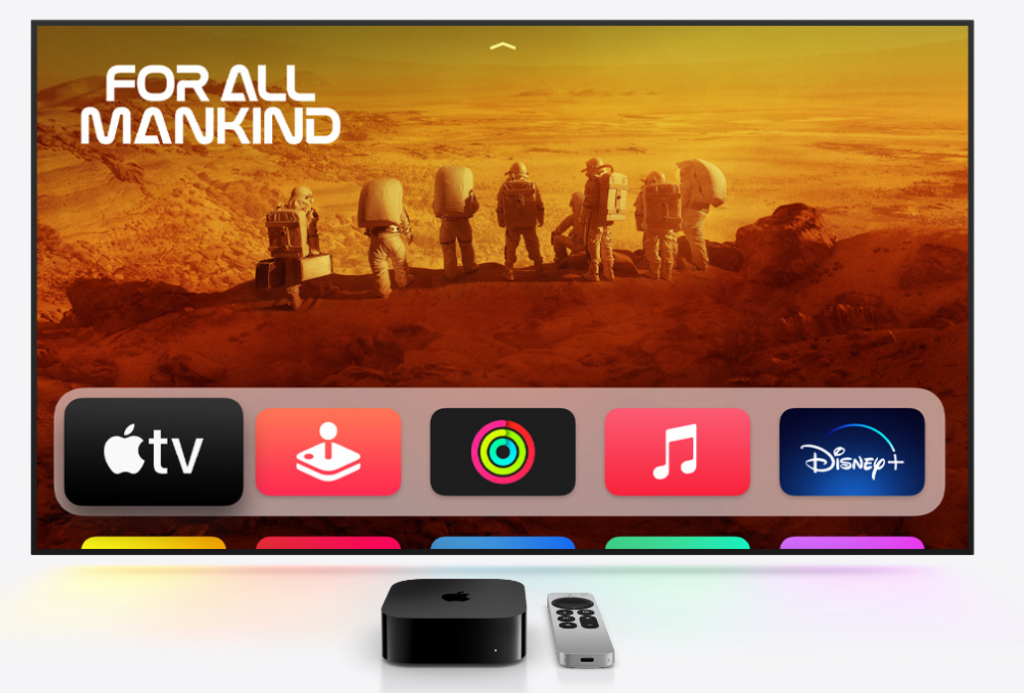
Det er der, hvor 1001 TVs-app kommer ind - en kraftfuld skærmspejlingsapp giver dig mulighed for at caste fra enhver enhed til Apple TV, hvilket gør processen enkel og problemfri.
Hvorfor vælge 1001 TVs til skærmspejling?
✔ Fungerer på alle enheder - Spejl fra iPhone, iPad, Android, Mac eller Windows PC
✔ Nem opsætning - Opret trådløs forbindelse med få tryk
✔ Glat og klar - Spejling med lav latenstid i høj kvalitet, ideel til spil, streaming eller præsentationer
✔ Brugervenlig grænseflade - Enkelt og intuitivt for alle
Sådan spejler du skærmen til Apple TV ved hjælp af 1001 TVs
1. Spejl fra iPhone eller iPad
1) Sørg for, at begge enheder er tilsluttet samme Wi-Fi-netværk.
2) Installer og åbn 1001 TVs på både din iPhone/iPad og Apple TV (søg efter "1001 TVs" i App Store).
📱 iOS-version: Download fra App Store
3)Scan for at forbinde din Apple TV.
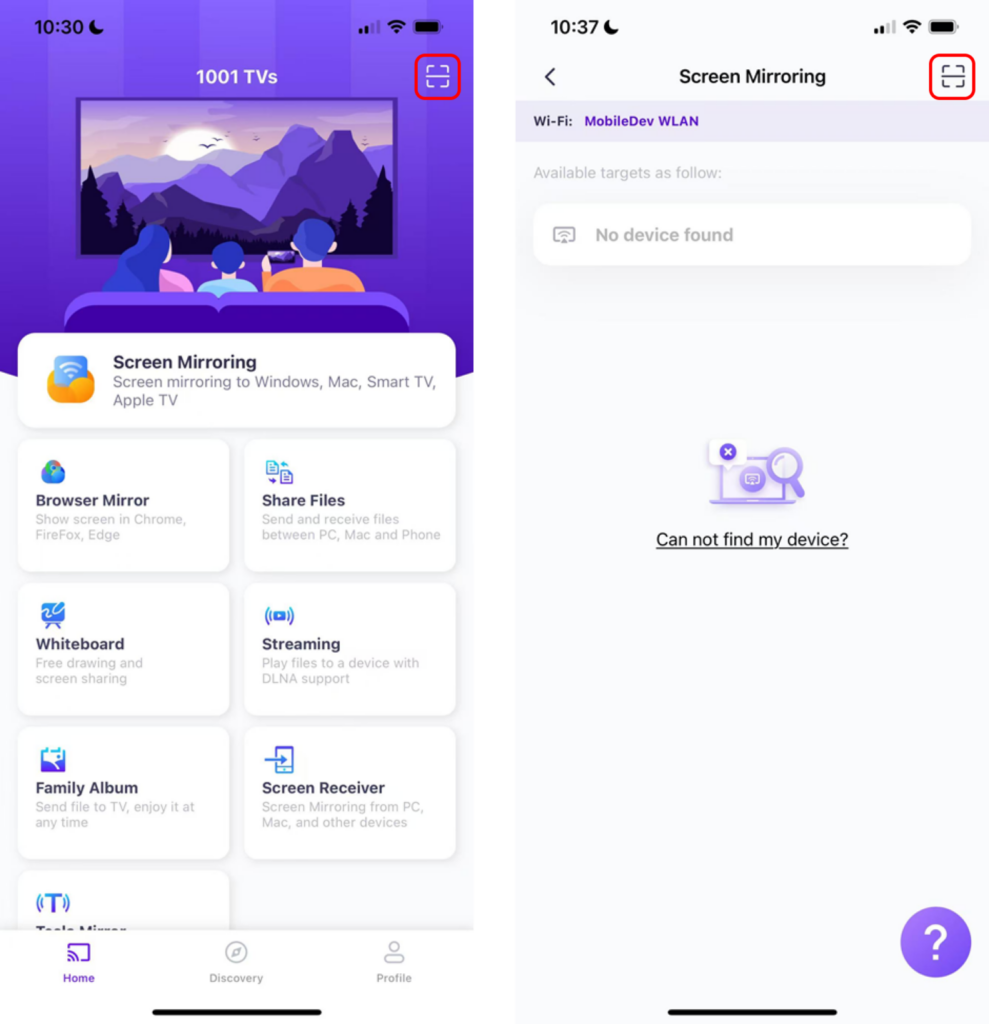
4) Tryk på "Start spejl" ➜ "Start udsendelse"
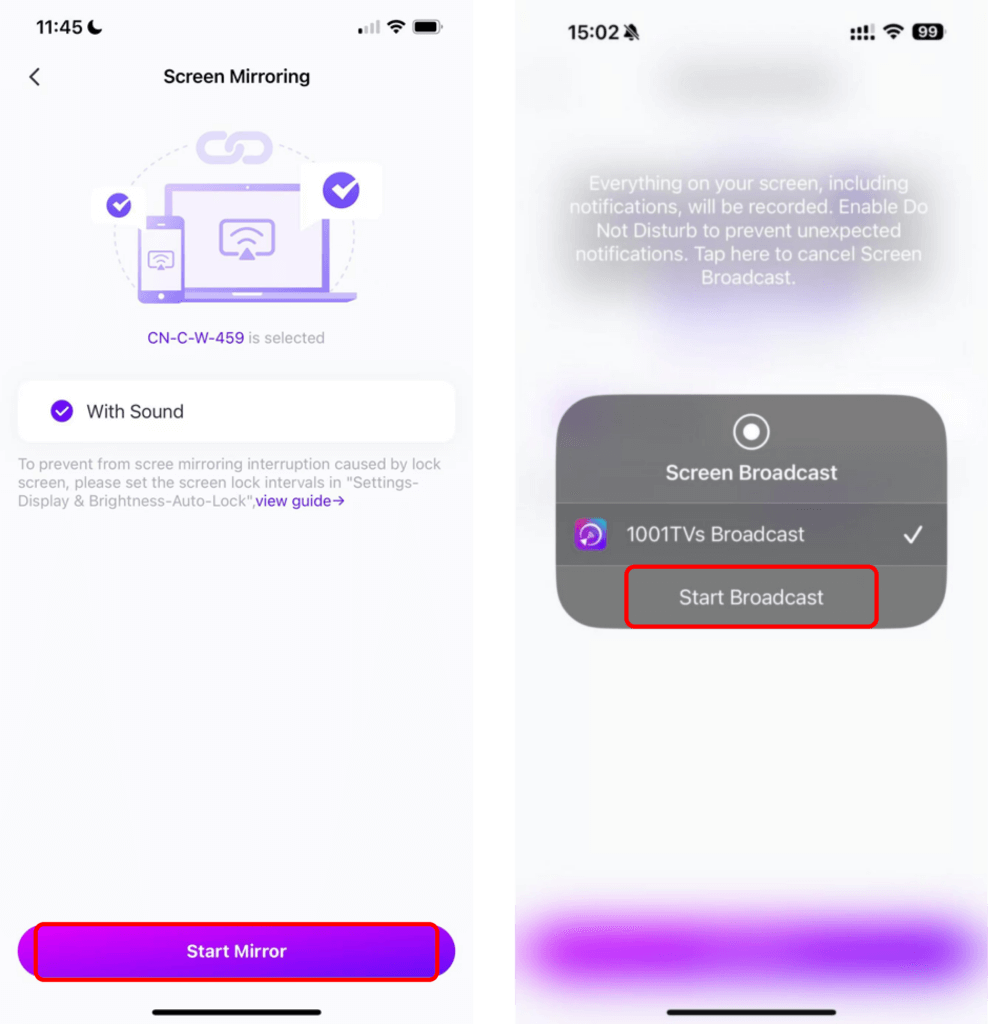
Bemærk: Denne metode sikrer ultra-lav latenstid - perfekt til streaming af videoer, live-begivenheder eller præsentation af diasshows.
2. Spejl fra Android
1) Sørg for, at begge enheder er tilsluttet samme Wi-Fi-netværk.
2) Installer og åbn 1001 TVs på både din Android og Apple TV (søg efter "1001 TVs" i Google Play Store).
📱 Android-version: Download fra Google Play
3) Tryk på "Spejling af skærm" på din Android.
4) Vælg din Apple TV fra de tilgængelige enheder.
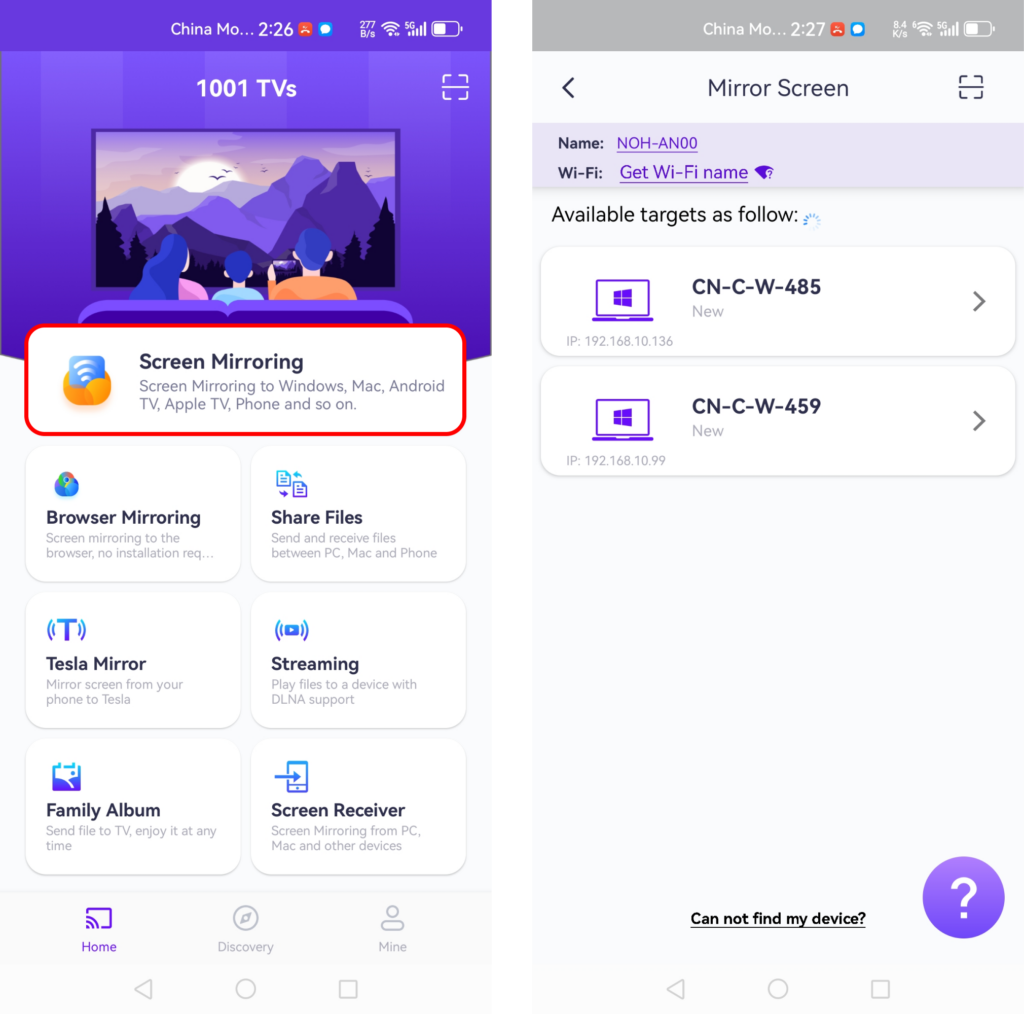
5) Før du spejler, skal du sørge for at give notifikationstilladelse, så du kan se status i notifikationslinjen.

Bemærk: 1001 TVs understøtter lyd- og videocasting til Android-enheder og giver en problemfri oplevelse for både lodret og vandret skærm.
3. Spejl fra Windows PC
1) Sørg for, at begge enheder er tilsluttet samme Wi-Fi-netværk.
2) Installer og åbn 1001 TVs på både din Windows-pc og Apple TV.
📥 Windows Version: Download til Windows
3) Klik på “Spejl pc til tv“ på din Windows-pc og vælg din Apple TV.
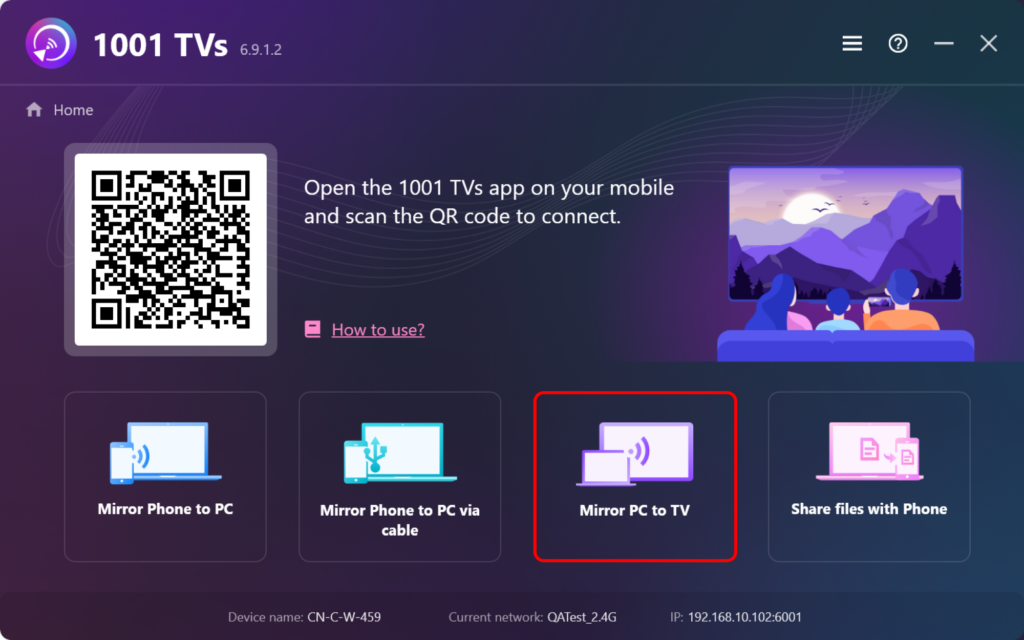
Hvorfor den er unik: I modsætning til de fleste apps, 1001 TVs giver Windows-brugere mulighed for at spejle til Apple TVDet er endda muligt at spejle browseren for at få en bedre weboplevelse på en større skærm.
4. Spejl fra Mac
1) Sørg for, at begge enheder er tilsluttet samme Wi-Fi-netværk.
2) Installer og åbn 1001 TVs på både din Mac og Apple TV.
📥 Mac-version: Download fra App Store
3) Klik på “Spejl Mac til TV“ på din Mac og vælg din Apple TV.
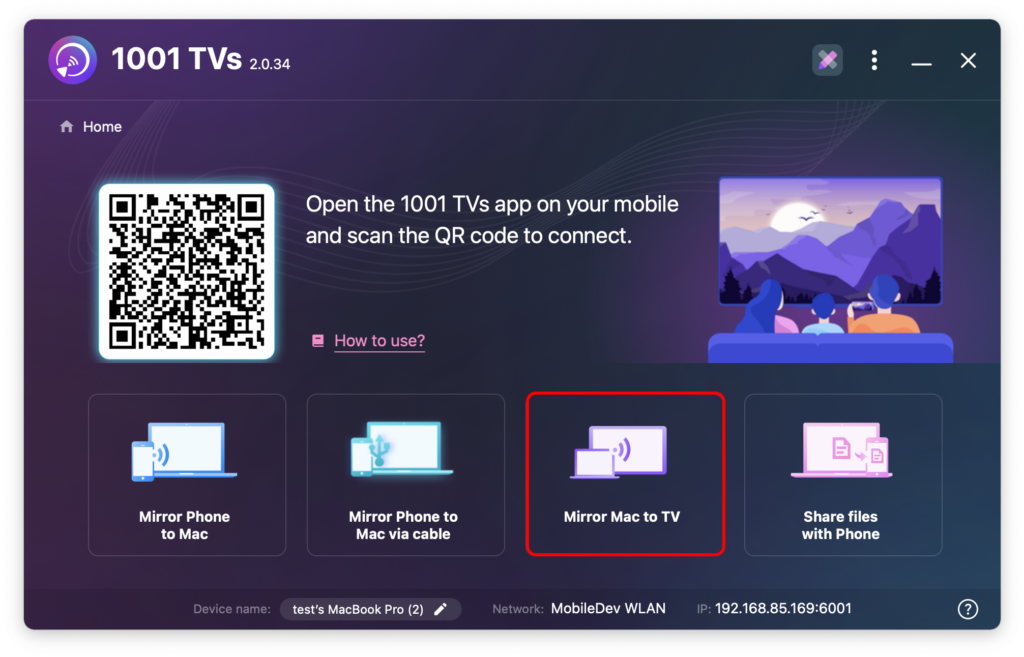
Yderligere funktioner i 1001 TVs
- DLNA-understøttelse: Stream fotos, musik og videoer til Apple TV uden besvær.
- Virker overalt: Kompatibel med mange tv'er og streamingenheder.
- Reklamefri: Nyd sømløs casting uden afbrydelser.
- YouTube-casting: Cast YouTube-videoer til dit tv på få sekunder.
- Understøttelse af flere enheder: Tilslut og administrer flere enheder på samme tid.
- Whiteboard-tilstand: Perfekt til præsentationer, møder og brainstorming - del nemt dine noter på den store skærm.
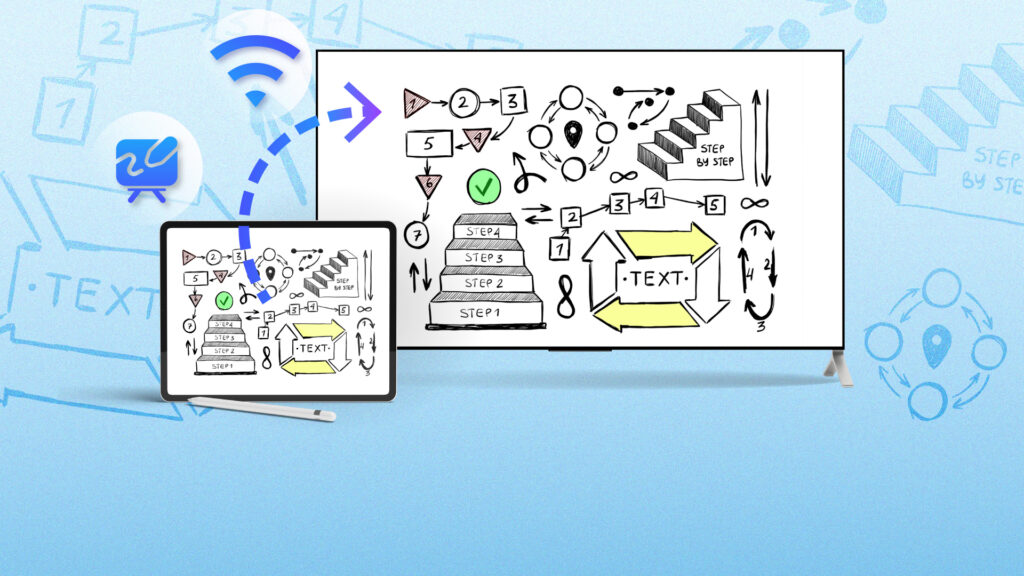
Afsluttende tanker
1001 TVs gør skærmspejling til Apple TV ubesværet, uanset hvilken enhed du bruger. Med sin opdaterede grænseflade, pålidelige ydeevne og understøttelse af flere enheder er det det perfekte værktøj til problemfri casting og spejling.
Start din 1001 TVs-rejse i dag, og nyd en mere jævn Apple TV-oplevelse. Download appen nu, og opdag, hvor nemt det er at spejle fra iOS, Android eller din computer!
Kom i gang i dag med 1001 TVs, og gør din Apple TV-oplevelse problemfri!
Download 1001 TVs nu
📥 Mac-version: Download fra App Store
📥 Windows-version: Download til Windows
📱 iOS-version: Download fra App Store
📱 Android-version: Download fra Google Play
